Har du allerede fått første erfaringer med Maxon BodyPaint og ønsker å utvide dine ferdigheter? I denne workshoppen lærer du hvordan du lager effektive kantselekjoner for objektet ditt, for senere å oppnå tiltalende avslappingseffekter. Optimalisering av modellene dine med presise Selektionen er avgjørende for å oppnå ønskede resultater og for å forenkle arbeidet i arbeidsflyten.
Viktigste funn
- Valg av kanter og polygoner er avgjørende for den senere bearbeidingen.
- Bruk av ulike seleksjonsverktøy hjelper deg å oppnå presise resultater.
- Å fryse og navngi seleksjoner gjør modelladministrasjonen enklere.
Trinn-for-trinn-veiledning
Trinn 1: Forberedelse av seleksjoner
Før du begynner å lage dine seleksjoner, bør du sjekke de eksisterende seleksjonene og eventuelt slette dem. Du trenger tre kantseleksjoner og tre polygonseleksjoner for effektivt å jobbe med objektene dine. Begynn med å fjerne de unødvendige seleksjonene.
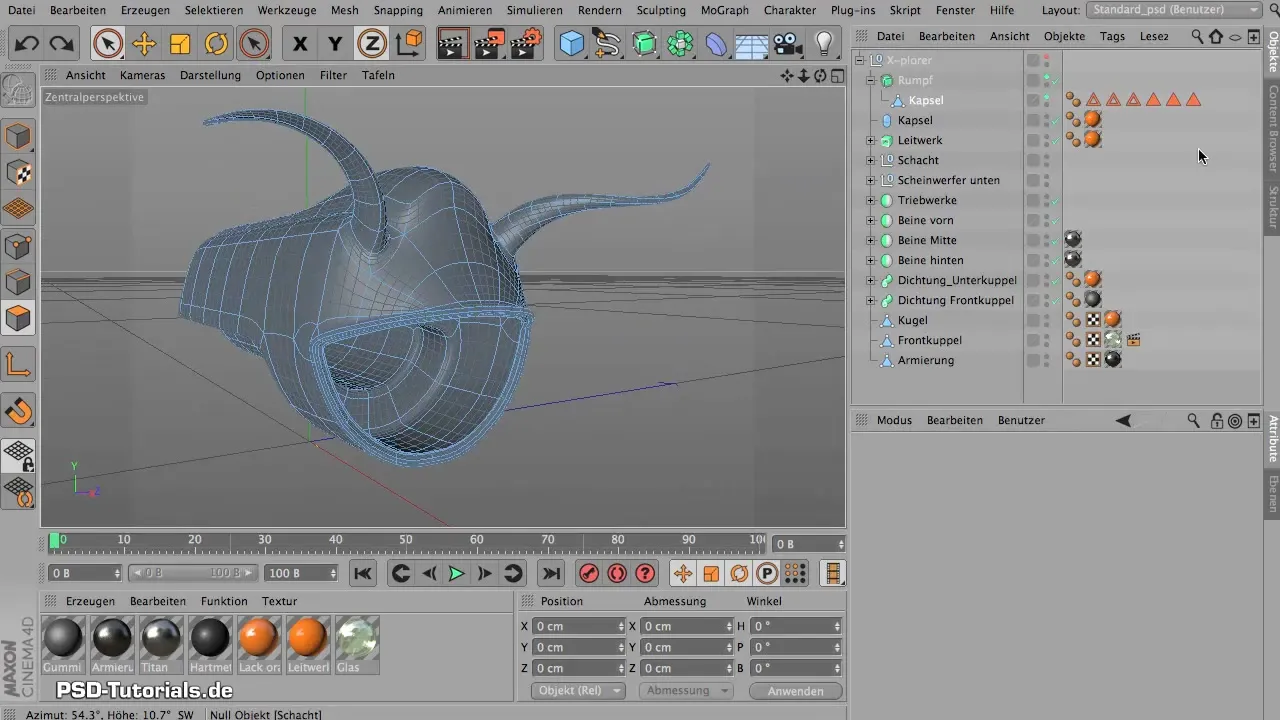
Trinn 2: Fastsette kantseleksjonene
Start med kantseleksjonen som er ansvarlig for skjæringen av kroppen. Denne seleksjonen definerer stedet hvor det senere skal skjæres. Du trenger også en andre seleksjon for hornene, som også skal skjæres langs en bestemt kant.
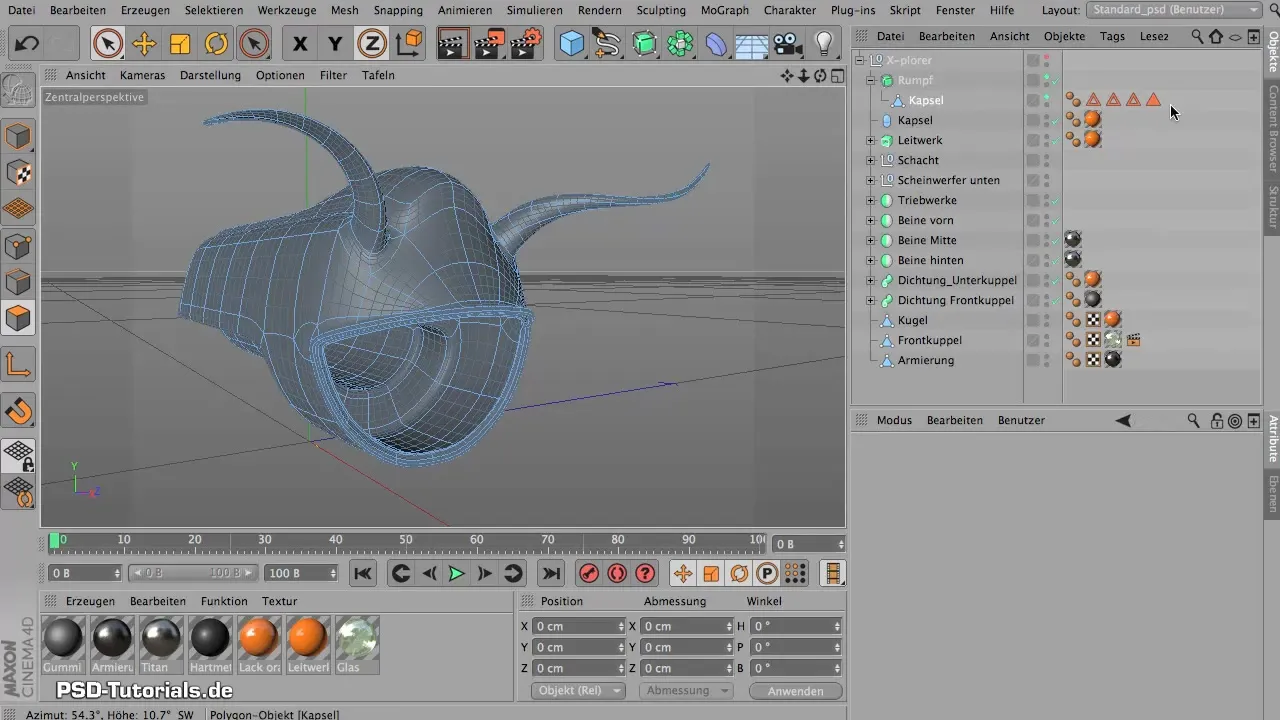
For å lette seleksjonene, kan du justere synligheten av den brukte geometrien. Slik beholder du en klar oversikt over dine seleksjoner.
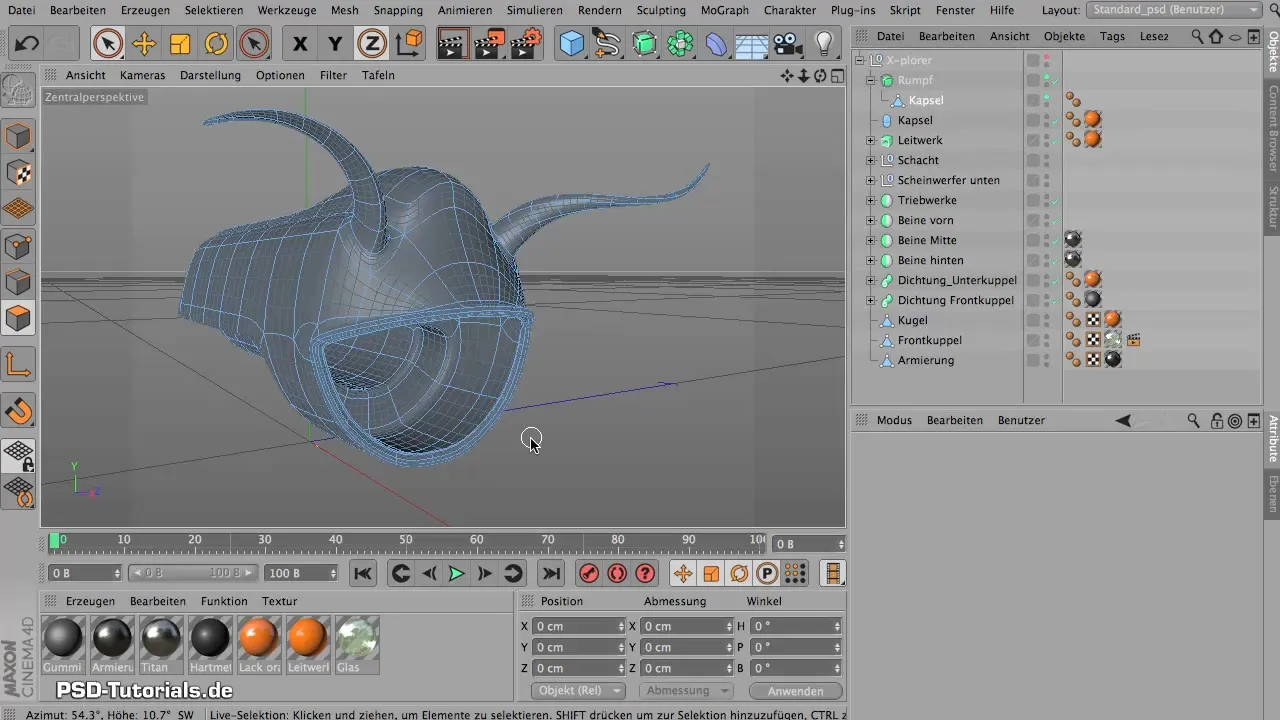
Trinn 3: Bruke seleksjonsverktøyet
Bytt til BodyPaint og aktiver kantmodus. Her får du tilgang til seleksjonsverktøyet. Med dette verktøyet kan du effektivt velge de ønskede kantene, noe som er grunnlaget for de videre trinnene. Begynn fra et strategisk punkt for å kunne skjære så symmetrisk og usynlig som mulig.
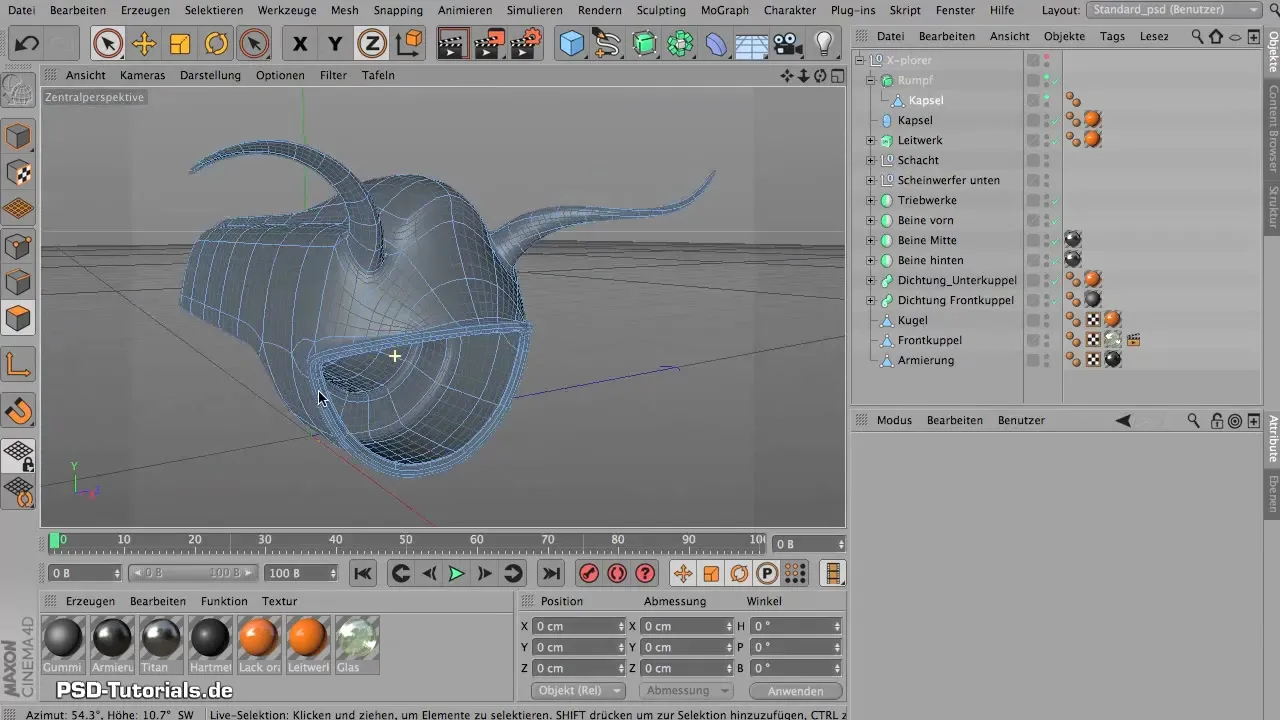
Hvis du mister deg i seleksjonen, gå bare ett steg tilbake til det siste punktet i utvelgelsen. Vær oppmerksom på at det ofte kan være vanskeligere å bruke det riktige utvelgingsverktøyet med komplekse geometrier, uten å bli forvirret.
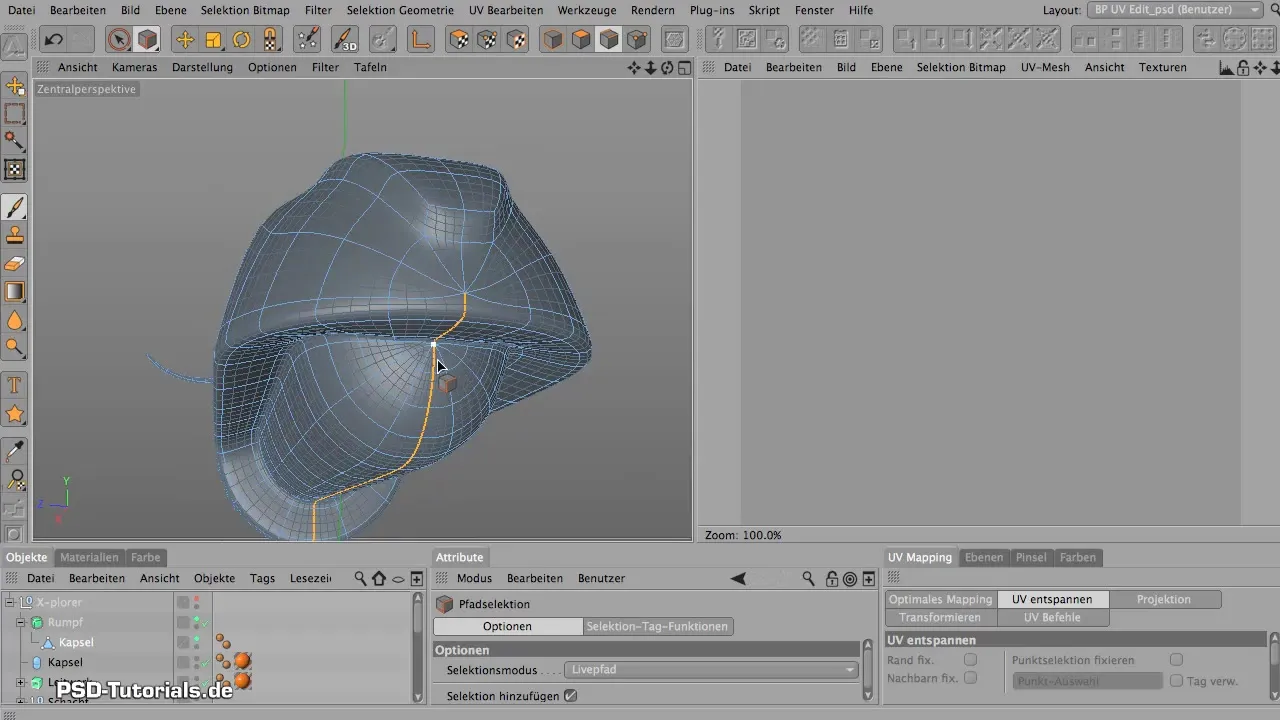
Trinn 4: Fryse kanter
Når du har valgt hele kanten vellykket, er det på tide å fryse seleksjonen. Naviger til seleksjonsinnstillingene og fryse kanten. Ikke glem å gi seleksjonen et beskrivende navn, f.eks. "Skjæring av kropp", slik at du ikke blir forvirret senere.
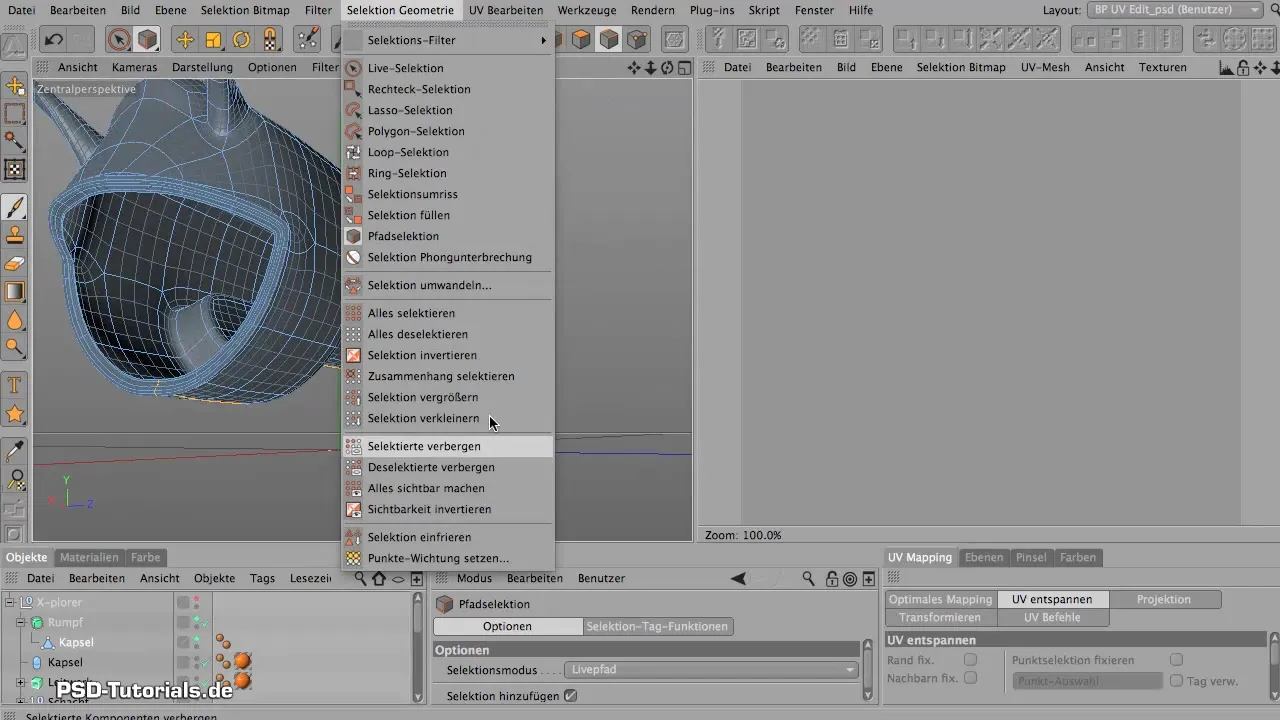
Trinn 5: Opprette horn-seleksjoner
Nå handler det om å lage seleksjonene for hornene. Velg en kant som senere ikke er synlig, for å kunne skille hornet optimalt. Du kan bruke enten seleksjonsverktøyet eller loop-seleksjonen for å velge de riktige punktene og tilpasse alt til geometrien.
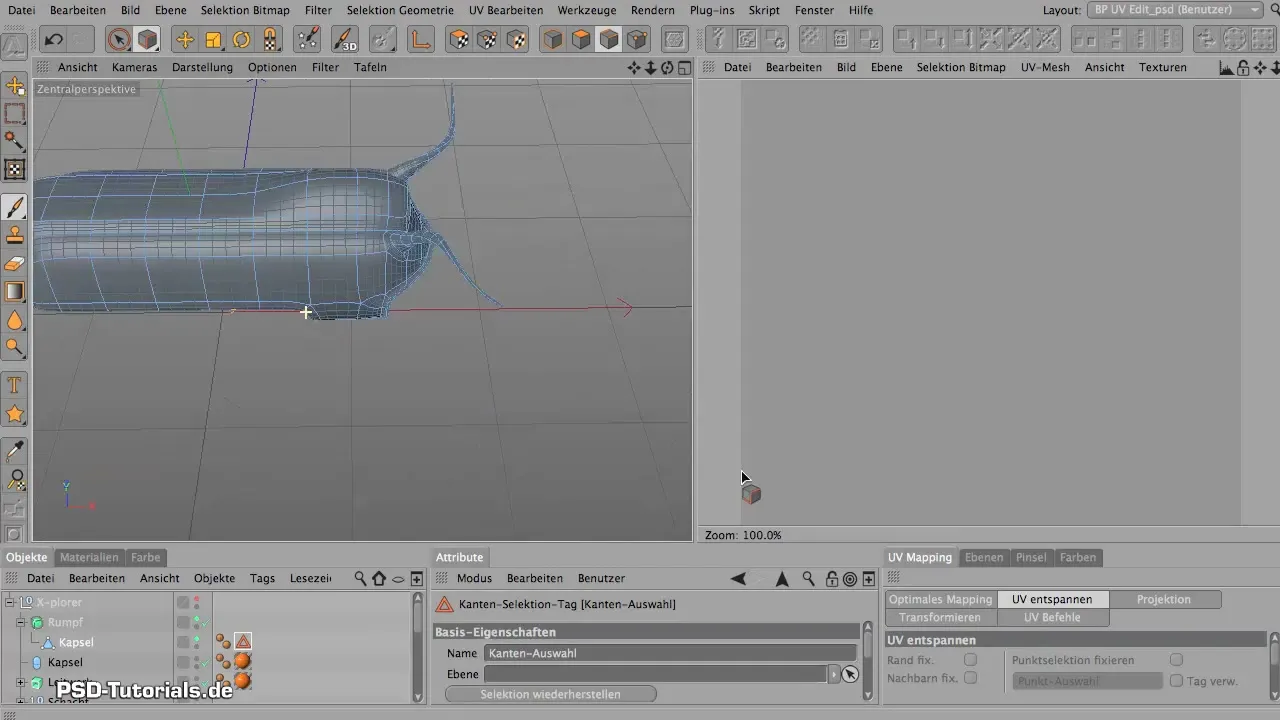
Vurder synligheten til skjæringskantene. Navngi seleksjonen slik at du vet hvilket horn det gjelder, f.eks. "Skjæring horn styrbord".
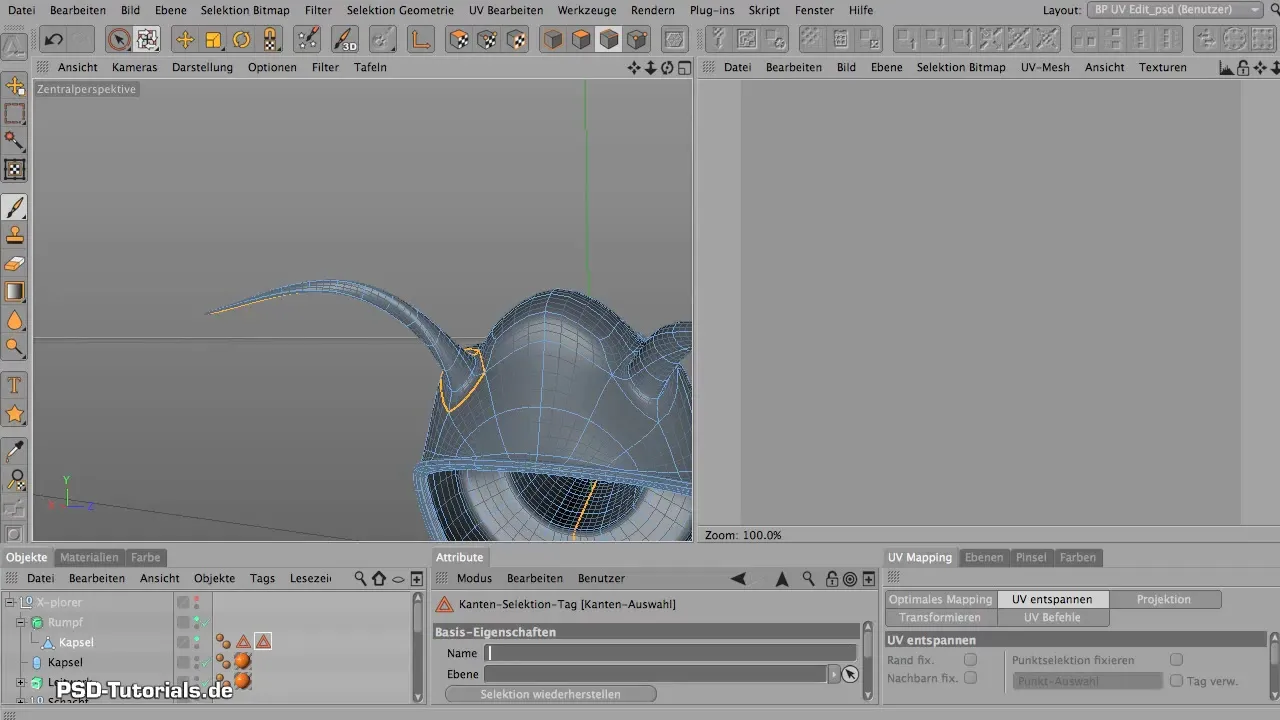
Trinn 6: Opprette polygonseleksjoner
Etter at kantene er opprettet og fryst, er det på tide å lage polygonseleksjonene. Sørg for at polygonene tilsvarer kantene du har valgt. Dette gjør senere bearbeiding lettere. Arbeid med loop-seleksjoner også for polygonene, for å oppnå raske og presise resultater.
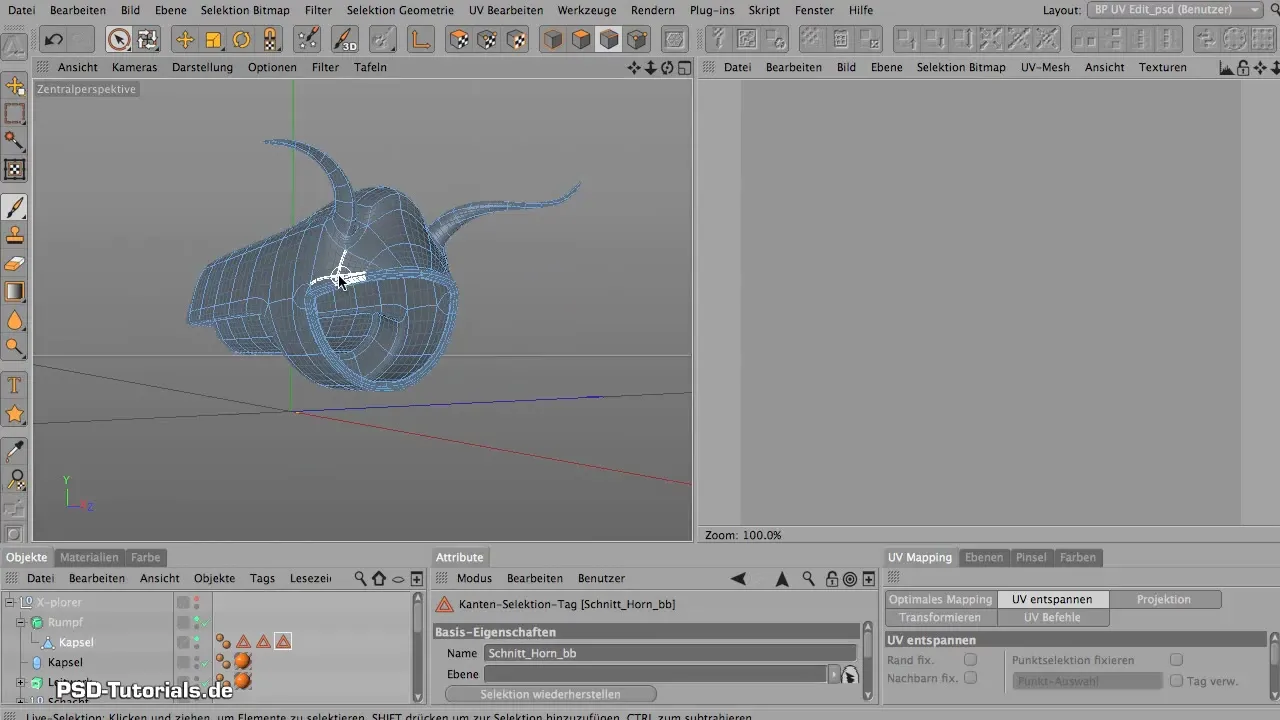
Når alle polygoner er valgt, fortsett med å fryse dem, og gi dem passende navn. Sørg for at navnet gjenspeiler den respektive horn- eller kropp-informasjonen.
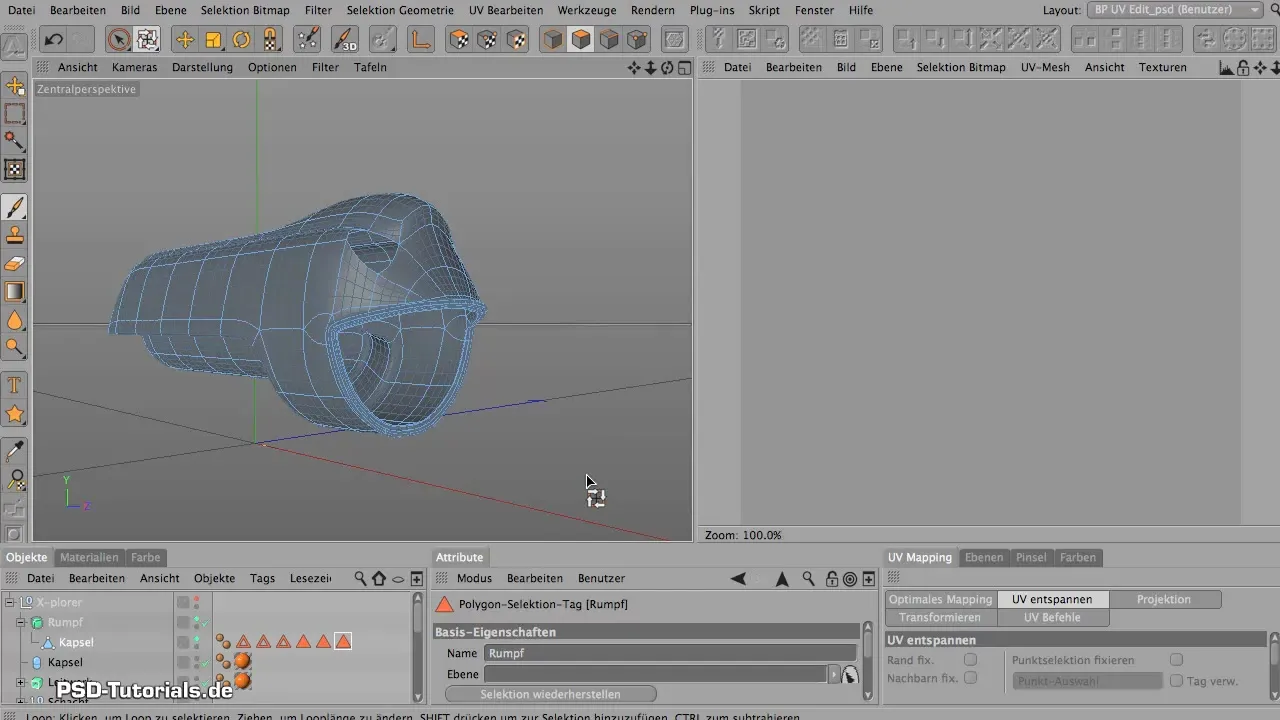
Trinn 7: Oppsummering av seleksjoner
Med alle fryste seleksjoner kan du nå tilpasse synligheten til objektene ytterligere. Skjul de ikke lenger nødvendige seleksjonene og fortsett med å jobbe med mesh-en din for å sikre at alle deler blir behandlet ordentlig. På slutten av denne prosessen er du på god vei til å forberede mesh-en for avslapning.
Oppsummering - Maxon BodyPaint: Bruke skjæringskanter og seleksjoner riktig
I denne workshoppen har du lært hvordan du lager effektive kantseleksjoner og polygonseleksjoner for objektene dine. Den presise utvelgelsen og den påfølgende fryseprosessen av seleksjonene er avgjørende for å kunne arbeide effektivt med Maxon BodyPaint.
Ofte stilte spørsmål
Hvordan kan jeg best administrere mine seleksjoner?Navngi seleksjonene dine tydelig og fryse dem for å forbedre oversiktligheten.
Kan jeg også bruke andre utvelgingsverktøy?Ja, du kan bruke loop-seleksjoner i tillegg til kantseleksjoner for å oppnå mer presise resultater.
Skal jeg velge alle kanter, også de som ikke er synlige?Det ideelle er å bare velge kantene som senere ikke vil være synlige for å optimalisere geometrien.
Hvordan unngår jeg å rote meg bort i seleksjonene?Arbeid med målrettede tilbakeskritt til det siste punktet i utvelgelsen, og ha selegene dine alltid i fokus.

